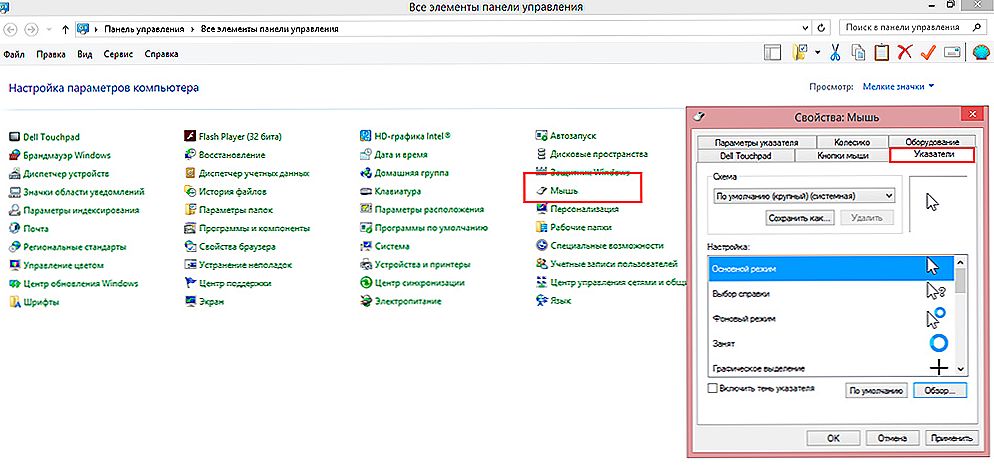Treść
- 1 Wejście
- 2 Zastępowanie kursora systemowego
- 2.1 Opcja 1. Zastępuje wszystkie kursory jednocześnie
- 2.2 Opcja 2. Zastępuje osobno kursory
- 3 Usuń kursor w grze Dark Souls
- 4 Kursor w dół w DotA 2
- 5 Wniosek
- 6 Załączone pliki:
Wejście
Od czasu do czasu przychodzi czas, kiedy znudzi ci się standardowy projekt systemu operacyjnego Windows. Możesz oczywiście zastąpić tapetę pulpitu lub umieścić inny obraz tła, ale to niewiele zmieni. O wiele ciekawsze będzie zastąpienie kursora, ponieważ standardowe wskaźniki wbudowane w system operacyjny są raczej nudne i monotonne. I do tego nie jest konieczne instalowanie różnych programów w celu zmiany wyglądu systemu. Wszystko, co musisz zrobić, to pobrać archiwum, rozpakować je i zastosować pobrany pakiet w ustawieniach. Absolutnie nic skomplikowanego. Na szczęście istnieje ogromna liczba zmodyfikowanych kursorów dla każdego smaku i koloru, które można pobrać z Internetu i zainstalować na komputerze lub laptopie.
W tym artykule proponujemy szczegółowo zdemontować sposób zmiany kursora w systemie operacyjnym Windows.Dostarczymy również instrukcje, jak zmienić jego rozmiar w DotA 2 i dowiedzieć się, jak ukryć to w grze Dark Souls.

Jak urozmaicić wyświetlanie wskaźnika myszy - w naszym nowym artykule
Zastępowanie kursora systemowego
Na początek warto wspomnieć, że kursory mogą być animowane i statyczne. Animowane są dystrybuowane jako pliki z rozszerzeniem .ani, a statyczne mają rozszerzenie .cur. Każda oddzielna strzałka to osobny plik. Oznacza to, że możesz zmienić cały pakiet kursorów, ustawiając np. W Loloshce, a wszystkie strzałki w systemie zmienią się lub możesz je zastąpić pojedynczo, łącząc kilka pakietów. Można je pobrać jako archiwum ze specjalnym plikiem instalacyjnym, dzięki czemu można je zintegrować z systemem za pomocą dwóch kliknięć myszką.
Rozważ teraz dwie opcje wymiany: zastąpienie wszystkich kursorów lub każdego z nich osobno. Niezbędne pliki i oprogramowanie dla każdej opcji są dokładnie takie same, tylko procedura jest inna.
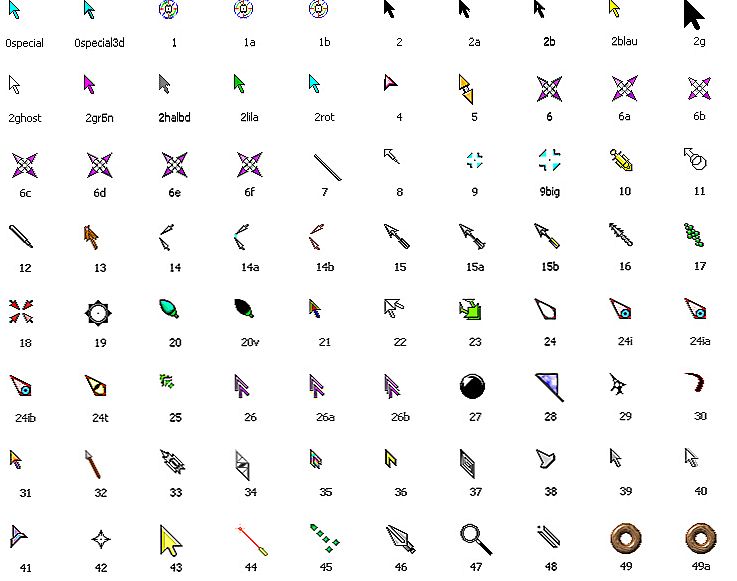
Możesz pobrać i zainstalować dowolne wskaźniki myszy.
Opcja 1. Zastępuje wszystkie kursory jednocześnie
Najprostszy i najszybszy sposób na zmianę projektu systemu Windows. Zaledwie kilka sekund czasu, a twój system będzie błyszczeć nowymi kolorami.
- Przejdź do strony, z której możesz pobrać archiwum, które ci się podoba za pomocą strzałek. Bardzo dobrym źródłem jest projekt DeviantART, tutaj znajduje się link bezpośrednio do strony z kursorami (http://www.deviantart.com/browse/all/customization/skins/windows/cursors/). To prawda, że mówi po angielsku, a jeśli nie jesteś przyjazny dla tego języka, możesz wyszukać w Google "kursory dla Windows".
- Pobierz archiwum z pakietem kursorów, które lubisz, rozpakuj go do wygodnego folderu dla ciebie.
- Otwórz ten folder, w nim zobaczysz listę plików z rozszerzeniem .ani lub .cur, a także pliki do ich instalacji z rozszerzeniem inf.
- Kliknij plik inf prawym przyciskiem myszy i wybierz Zainstaluj. Jeśli system poprosi o potwierdzenie instalacji, zaakceptuj.
- Przejdź do Panelu sterowania (w zależności od wersji systemu Windows kliknij Start - Panel sterowania lub kliknij prawym przyciskiem myszy przycisk Start i wybierz odpowiednią sekcję) - Mysz - Wskaźniki.
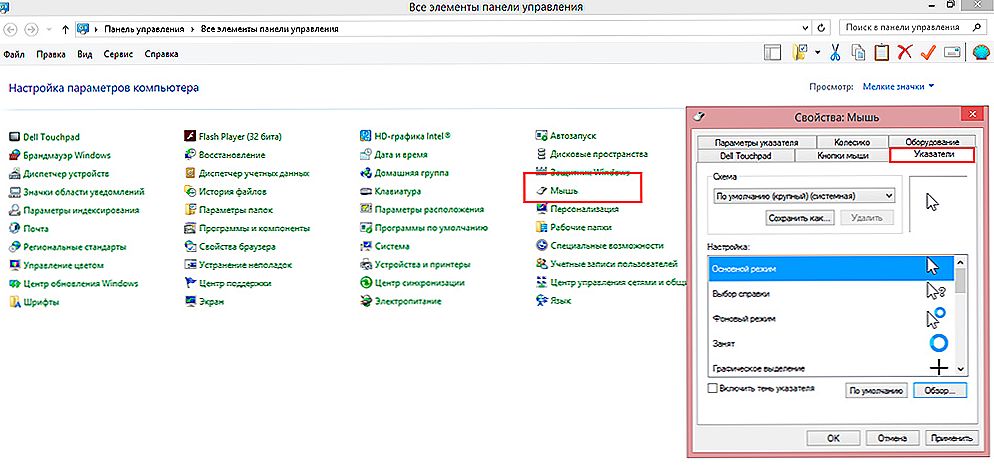
Pobierz pobrane kursory z menu "Wskaźniki"
- W wyskakującym oknie "Schemat" wybierz pakiet z odpowiednią nazwą i kliknij Zastosuj - OK.
- Ciesz się nowym kursorem.
Opcja 2. Zastępuje osobno kursory
Bardziej pracochłonna opcja, która pozwala tworzyć własne schematy i zmieniać tylko te elementy, które są niezbędne. Aby to zrobić, wykonaj następujące kroki:
- Pobierz ulubione archiwum kursorami, rozpakuj je w wygodnym miejscu na komputerze.
- Wybierz wszystkie pliki w folderze i skopiuj je do C: \ Windows \ Cursors.
- Idź do Panelu sterowania - Mysz - Wskaźniki, gdzie w oknie Ustawienia możesz zobaczyć aktualne ustawienia kursora.
- Zaznacz wybrany element, na przykład "Tryb podstawowy" lub "Wybór graficzny", po czym aktywowany jest przycisk "Przeglądaj".
- Kliknij na niego i wybierz żądany kursor w folderze, który się otworzy; Potwierdź swój wybór, klikając przycisk "Otwórz".
- Zmień te punkty, które są najbardziej interesujące.
- Jeśli chcesz zapisać aktualny schemat ustawień, kliknij przycisk "Zapisz jako", wprowadź nazwę swojego schematu. Możesz także kliknąć Zastosuj - OK.
- Cieszcie się z nowych kursorów.
Usuń kursor w grze Dark Souls
Dark Souls to jedna z najpopularniejszych i najbardziej zaawansowanych gier RPG. Gra w nią ogromna liczba graczy z całego świata. Gra przyciąga przemyślany świat gry i proces, ale od czasu do czasu może zawierać bardzo irytujące błędy. Jednym z tych błędów jest biały kursor myszy na środku ekranu, którego nie można pozbyć się w standardowy sposób.Prawie każdy gracz Dark Souls prędzej czy później myśli o tym, czy można go usunąć bez śladu, aby nie przeszkadzał. Aby to zrobić, kilka łat jest rozpowszechnianych w Internecie, dzięki czemu można skonfigurować grę tak, aby kursor nie był wyświetlany. Co musisz zrobić?
- Pobierz dwa archiwa z plikami do korekty. Możesz je pobrać na naszej stronie lub samodzielnie przeszukać Internet.
- Rozpakuj oba archiwa, a następnie przejdź do folderu, w którym zainstalowano Dark Souls, i znajdź w nim podfolder Data, w którym chcesz skopiować zawartość obu archiwów.
- Następnie w tym samym folderze znajdź plik konfiguracyjny DSfix.ini i otwórz go za pomocą Notatnika.
- Znajdź sekcję Window & Mouse Cursor Options, w jej linii disableCursor i zmień wartość z 0 na 1.
- Uruchom grę i upewnij się, że kursor jest ukryty.

Zmień wartość 0 na 1
Kursor w dół w DotA 2
Dota 2 to kolejna niesamowicie popularna gra z milionami fanów na całym świecie. Po jednej z aktualizacji gry kursor stał się około 4 razy większy niż przedtem. Jest to spowodowane tym, że programiści w aktualizacji ustawili wartość skali strzałki na około 400%, dzięki czemu wygodnie było odtwarzać na monitorze z rozdzielczością 4K, a ponieważ stosunkowo niewielka liczba użytkowników ma takie wyświetlacze, kursor wygląda normalnie na normalnym ekranie.Czy istnieje sposób, aby naprawić ten błąd i zmniejszyć jego rozmiar?
Do tego potrzebujesz:
- Uruchom Steam, wybierz grę Dota 2, kliknij prawym przyciskiem myszy nazwę, wybierz Właściwości - Ustaw parametry uruchamiania.
- W wierszu, który się otwiera, wpisz następujące polecenie:
-cursor_scale_percent 100
następnie kliknij OK i rozpocznij grę.
- Strzałka powróci do poprzedniego wyglądu.
Wniosek
Po przeczytaniu tego artykułu, wiesz już dokładnie, jak zmienić kursor w systemie operacyjnym Windows, jak zmniejszyć go w DotA 2 i jak go usunąć w grze Dark Souls. Możesz upewnić się, że we wszystkich tych operacjach nie ma absolutnie żadnych trudności i po kilku minutach pojawi się kursor jak Loloshka lub w jakimkolwiek innym stylu.
Mamy nadzieję, że ci się uda. Zachęcamy również do dodawania komentarzy wraz z recenzjami.
Załączone pliki:
- Archiwum dla Dark Souls №1 (https://yadi.sk/d/iU5hwbQizKBLV).
- Archiwum dla Dark Souls №2 (https://yadi.sk/d/OQpMXI2b33vYei).